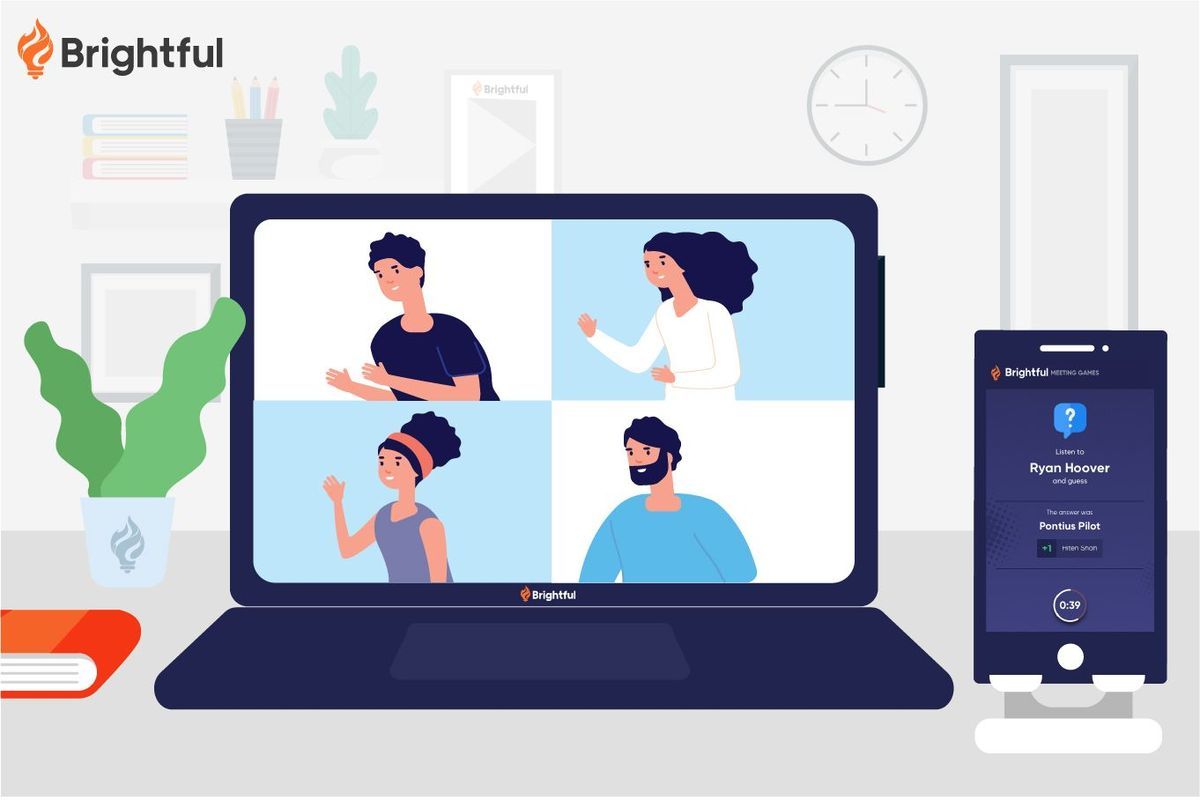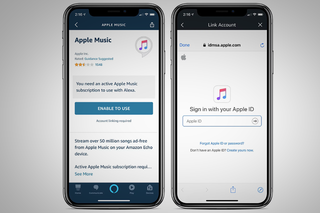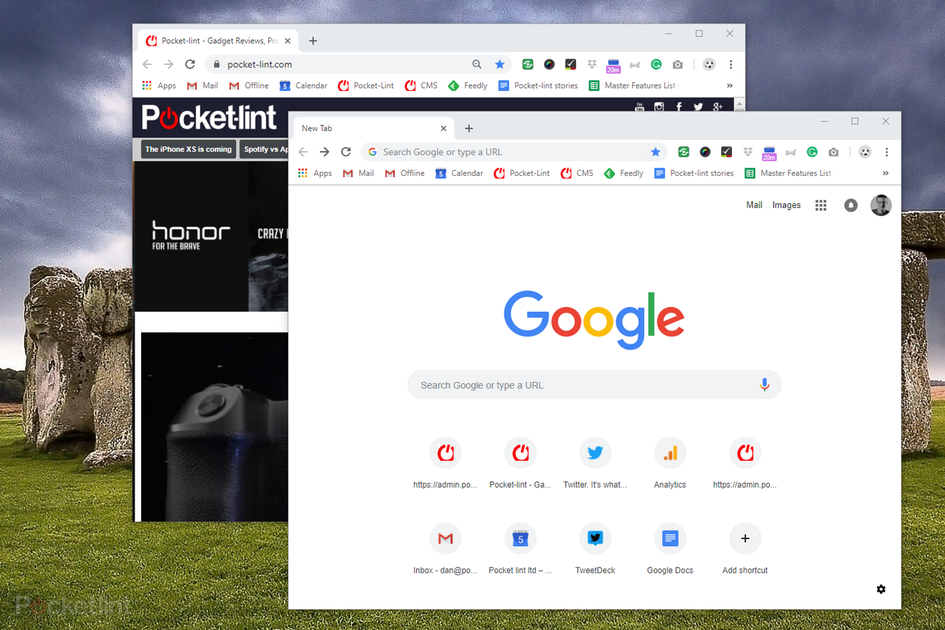উইন্ডোজ 10 পর্যালোচনা: উইন্ডোজ এর সেরা সংস্করণ আছে
কেন আপনি বিশ্বাস করতে পারেন- ডেস্কটপ আবার উইন্ডোজ ১০ -এ সেন্টার স্টেজ।
উইন্ডোজের শেষ সংস্করণ, ভালবাসা-থেকে-ঘৃণা-এবং ঘৃণা-থেকে-ভালোবাসা উইন্ডোজ 8 এর সাথে, মনে হয়েছিল মাইক্রোসফট পুরো জনগোষ্ঠীকে ট্যাবলেট ব্যবহারকারীদের রূপান্তর করার চেষ্টা করছে, যদিও এখনও প্রচুর লোক একটি কীবোর্ড ব্যবহার করে এবং তাদের পিসির সাথে মাউস। উইন্ডোজ the ডেস্কটপ, আহেম, উইন্ডো থেকে ছুঁড়ে ফেলে এবং এটিকে পূর্ণ-স্ক্রিন স্টার্ট স্ক্রিন দিয়ে লাইভ টাইলস এবং পূর্ণ-স্ক্রিন অ্যাপ দিয়ে প্রতিস্থাপন করে।
মাইক্রোসফট অবশেষে বুদ্ধিমান হয়ে উঠল এবং বুঝতে পারল স্পর্শ-ভিত্তিক ইন্টারফেসগুলি কেবলমাত্র আদর্শ-ট্যাবলেট এবং মোবাইল ডিভাইসগুলির জন্য। উইন্ডোজ .1.১ জিনিসগুলিকে পুনর্বিবেচনার কিছু উপায় নিয়ে গিয়েছিল, কিন্তু উন্নতির জন্য এখনও জায়গা ছিল।
যা আমাদের এখন পর্যন্ত নিয়ে আসে। অতীত অস্তিত্বের 9 নম্বরটি এড়িয়ে যাওয়া, এটি সবই উইন্ডোজ 10 এর সম্বন্ধে, যা আপনার পরিচিত এবং ভালোবাসার পুরানো উইন্ডোজ ফিরিয়ে আনে, কিন্তু একটি আধুনিক ফর্ম যা ফোন থেকে ট্যাবলেট থেকে ল্যাপটপ এবং পিসি পর্যন্ত বিভিন্ন ধরণের ডিভাইস জুড়ে কাজ করার জন্য ডিজাইন করা হয়েছে।
ঠিক আছে, তাই উইন্ডোজ 10 উইন্ডোজ 8 এর অনুভূতিটি পুরোপুরি বাদ দেয়নি, শেষ ওএসের চিহ্নগুলি এখনও দৃশ্যমান, যেমন লাইভ টাইলস এবং একটি ট্যাবলেট মোড, তবে সর্বশেষ সংস্করণটি অনেক ইতিবাচক উপায়ে তৈরি করে। এটি কিছুটা শিথিল এবং প্রতিটি ডিভাইসকে টাচ ডিভাইসে পরিণত করার প্রয়োজন অনুভব করে না, যার জন্য আমরা এটিকে ধন্যবাদ জানাই।
একাধিক প্রি-রিলিজ পুনরাবৃত্তির মাধ্যমে উইন্ডোজ 10 ব্যবহার করে এবং এখন, সম্পূর্ণ ভোক্তা মুক্তির এক সপ্তাহ পরে, এটি কি-শেষ পর্যন্ত-অপারেটিং সিস্টেম যা মাইক্রোসফট একেবারে সঠিক পেয়েছে?
সহজ আপগ্রেড
উইন্ডোজ ১০ এ আপগ্রেড করা সহজ: আপনার টাস্কবারে একটি আইকন উপস্থিত হবে (উইন্ডোজ // 8/.1.১ তে) আপনাকে জানাবে যে উইন্ডোজ ১০ আপগ্রেড পাওয়া যাচ্ছে। এটি আসলে আপনাকে আপনার অনুলিপি 'সংরক্ষণ' করতে অনুরোধ করবে, কারণ আপগ্রেডের জন্য একটি সারি আছে বলে মনে হচ্ছে। সবাইকে একসাথে আপগ্রেড করার পরিবর্তে মাইক্রোসফট চাহিদার কারণে ডাউনলোডগুলি বন্ধ করা থেকে বিরত থাকার জন্য উপলব্ধতা স্তব্ধ করে দিয়েছে।

যত তাড়াতাড়ি এটি প্রস্তুত (যা এক বা দুই দিন সময় নিতে পারে), আপনি উইন্ডোজ 8 এ একটি বিজ্ঞপ্তি পাবেন বা উইন্ডোজ 7 এ একটি উইন্ডোজ আপডেট আপনাকে জানাবে যে এটি রোল করার জন্য প্রস্তুত। ইনস্টল করার জন্য আপনাকে 30 থেকে 60 মিনিটের মধ্যে উইন্ডোজ 10 দিতে হবে।
আপনার পূর্বে ইনস্টল করা বেশিরভাগ অ্যাপ এখনও ইনস্টল এবং ব্যবহারের জন্য প্রস্তুত থাকবে, কিন্তু কিছু কিছু সম্পূর্ণরূপে পুনরায় ইনস্টল করার প্রয়োজন হতে পারে। আমাদের লজিটেক গেমিং সফটওয়্যার, উদাহরণস্বরূপ, আমাদের পিসিতে দ্রুত পুনরায় ইনস্টল করা প্রয়োজন, কিন্তু তারপর এটি ভাল ছিল।
উইন্ডোজ 10: নতুন কি?
উইন্ডোজ 10 এর ডিফল্টভাবে একটি কালো ভিজ্যুয়াল থিম আছে, যা আমরা মনে করি বেশ মসৃণ দেখায়, সাথে মাঝে মাঝে উইন্ডোজ ভিস্তা/7 'এরো' স্বচ্ছতা প্রভাবগুলি স্টার্ট মেনু এবং অন্যান্য জায়গায় পাওয়া যায়। কিন্তু যদি গা dark় থিমটি আপনার চায়ের কাপ না হয়, আপনি স্টার্ট মেনু, টাস্ক বার বা অ্যাকশন সেন্টারের জন্য সবসময় একটি ভিন্ন অ্যাকসেন্ট রঙ নির্বাচন করতে পারেন।
পড়ুন: উইন্ডোজ 10 টিপস এবং ট্রিকস: আপনার পিসি বা ট্যাবলেট এখন কি করতে পারে তা এখানে
নেভিগেশনের ক্ষেত্রে, মাইক্রোসফট উইন্ডোজ ১০ -এর সাথে ভাল কাজ করেছে। এখন, সমস্ত সেটিংস পৃষ্ঠা সহ বিভিন্ন সেটিংসে দ্রুত অ্যাক্সেসের জন্য, আপনি নতুন অ্যাকশন সেন্টারটি ব্যবহার করতে পারেন। এটি বিজ্ঞপ্তি/তথ্যের হাব এবং টাস্কবারের এক জায়গায় পাওয়া যায়। আপনার ইমেলগুলি এখানে প্রিভিউ হিসাবে দেখানো হবে, উদাহরণস্বরূপ, মানে আপনি মেইল অ্যাপে এটি দেখার জন্য একটিতে ক্লিক করতে পারেন অথবা এর পরিবর্তে অ্যাপটি পুরোপুরি না খোলার পর তা বাতিল করতে পারেন।
অ্যাকশন সেন্টার সেটিংস অ্যাক্সেস করার জন্য তিনটি প্রধান অবস্থানের মধ্যে একটি মাত্র: স্টার্ট> সেটিংস; বিজ্ঞপ্তি> সব সেটিংস; আমাকে কিছু জিজ্ঞাসা করুন> 'সেটিংস' শব্দটি টাইপ করুন। এই পদ্ধতিগুলি আপনাকে নতুন সেটিংস অ্যাপে নিয়ে যাবে, traditionalতিহ্যবাহী কন্ট্রোল প্যানেল স্প্রেড নয় যা আপনি এখনও জিজ্ঞাসা করুন এখ মি এনিথিং সার্চ বারের মাধ্যমে (অথবা 'হেই কর্টানা' বলার মাধ্যমে, কিন্তু পরে আরও কিছু)।
বিস্ময়কর সিনেমার সঠিক ক্রম

একাধিক ভার্চুয়াল ডেস্কটপ তৈরির ক্ষমতা উইন্ডোজ ১০ -এও এসেছে। অতীতে বিভিন্ন ধরণের প্রোগ্রাম ছিল যা এটিকে বিভিন্ন মাত্রার সাফল্যের অনুমতি দিয়েছিল, কিন্তু এখন এটি টাস্কবারে 'টাস্ক ভিউ' ক্লিক করে অ্যাক্সেস করা হয়েছে অথবা ট্র্যাকপ্যাডে তিনটি আঙ্গুল দিয়ে সোয়াইপ করা। এটি অনেকটা অ্যাপলের ওএস এক্স মিশন কন্ট্রোল এর মত, কারণ এটি সমস্ত সক্রিয় উইন্ডো এবং নীচে ডেস্কটপ রোল নিয়ে আসে। আপনার 16 টিরও বেশি সক্রিয় ডেস্কটপ থাকতে পারে, যদিও আপনার প্রয়োজনের উপর নির্ভর করে এটি পরিচালনা করার চেয়ে অনেক বেশি মূল্যবান হতে পারে।
একটি নতুন ট্যাবলেট মোড রয়েছে (এটি অ্যাকশন সেন্টারে টগল করুন) যা - এবং এর জন্য কোন পুরস্কার নেই - টাচস্ক্রিন বা ট্যাবলেট সহ একটি রূপান্তরযোগ্য ল্যাপটপ ব্যবহার করার সময় নেভিগেট করার একটি আদর্শ উপায় তৈরি করে, যেমন লেনোভো যোগ বা মাইক্রোসফট সারফেস। ট্যাবলেট মোড ডিফল্টরূপে বন্ধ থাকে কিন্তু মূলত মেট্রো ইন্টারফেসটি ফিরিয়ে আনে; টাস্কবারটি ন্যূনতম, এবং একটি পূর্ণ-স্ক্রিন স্টার্ট স্ক্রিন রয়েছে, উদাহরণস্বরূপ।
আরেকটি সহজ ন্যাভিগেশনাল বৈশিষ্ট্য হল মাল্টিটাস্কিংয়ের জন্য স্ন্যাপ। আপনি যেকোনো উইন্ডোকে উপলব্ধ স্ক্রিনের অর্ধেক পর্যন্ত স্ন্যাপ করতে পারেন, তারপর উইন্ডোজ 10 বাকি অর্ধেকের মধ্যে আপনার অন্যান্য সমস্ত অ্যাপকে সুন্দরভাবে সাজিয়ে তুলবে। এটি ব্যবহার করা সহজ এবং দরকারী।

নতুন 'পুরানো' স্টার্ট মেনু
আপনি সম্ভবত এটি আগে শুনেছেন, কিন্তু আমরা এটি আবার বলব: স্টার্ট মেনু উইন্ডোজ 10 এ ফিরে এসেছে। হ্যাঁ, আপনি এখনই আপনার শ্বাস বন্ধ করতে পারেন।
এটি উইন্ডোজের অতীতের পুনরাবৃত্তি থেকে এর মান ধরে রেখে কিছু নতুন কার্যকারিতা যুক্ত করে। সর্বাধিক ব্যবহৃত অ্যাপগুলি শীর্ষে দেখানো হয়েছে, তারপরে সম্প্রতি যোগ করা হয়েছে, যা আশ্চর্যজনকভাবে সহায়ক। সর্বোপরি, একটি ভাল সুযোগ আছে যে আপনি একটি অ্যাপ্লিকেশন ইনস্টল করেছেন কিন্তু কিছু দিন পরে এটি সম্পর্কে সম্পূর্ণ ভুলে গেছেন। সম্প্রতি যোগ করা নীচে ফাইল ব্রাউজার, সেটিংস, পাওয়ার অপশন এবং সমস্ত অ্যাপস রয়েছে।
স্মার্ট মেনুতে এর ডানদিকে একটি 'মিনি মেট্রো' লাইভ টাইল ইন্টারফেস, যা এই ক্ষেত্রে দুর্দান্ত কাজ করে। এটি উইন্ডোজ 8 থেকে স্টার্ট স্ক্রিনের চেয়ে অবাঞ্ছিত এবং দ্রুততর, এবং আমরা বিশেষ করে পছন্দ করি যে আপনি এখনও এই পুনরাবৃত্তির সাথে আপনার ডেস্কটপটি দেখতে পারেন, এটি দেখার জন্য আলাদা ইন্টারফেসে স্যুইচ করার পরিবর্তে। প্রকৃতপক্ষে এটি ব্যবহার করা ডেস্কটপকেও পরিষ্কার রাখতে সাহায্য করে, কারণ আপনি এখন স্টার্ট মেনুতে আধুনিক এবং traditionalতিহ্যগত উভয় অ্যাপই পিন করতে পারেন।
গেমিং, কাজ, সামাজিক ইত্যাদি অনুরূপ আইকনগুলির জন্য পৃথক বিভাগ বা গোষ্ঠী তৈরি করার ক্ষমতাও রয়েছে। একটি আইকন নিচে টেনে আনুন যতক্ষণ না একটি সবুজ বার দেখা যায়, তারপর যোগ করার জন্য ছেড়ে দিন। তারপরে আপনি এর উপরের জায়গার উপর ঘুরে বেড়াতে পারেন এবং বিভাগের জন্য একটি শিরোনামও যুক্ত করতে পারেন, যা এমন একটি সংস্থার স্তর আনতে সহায়তা করে যা আপনি প্রকৃত ডেস্কটপের সাথে পেতে পারেন না।
আপনি যদি লাইভ টাইলস বা এর কোনটিই পছন্দ না করেন, তাহলে আপনি সবসময় ডান-ক্লিক করতে পারেন এবং সবকিছুকে মুছে ফেলতে পারেন একটি আরো আদর্শ উইন্ডোজ এক্সপি-এর মতো স্টার্ট মেনু অর্জন করতে।

কর্টানা মিথস্ক্রিয়া
'আরে, কর্টানা।'
যদি আপনি ভেবে থাকেন যে আপনি কখনোই আপনার কম্পিউটারের সাথে কথা বলতে পারবেন না, আবার চিন্তা করুন। কর্টানা উইন্ডোজ 10 এর ব্যক্তিগত সহকারী - অনেকটা অ্যাপলের সিরি বা গুগল নাও এর মতো - এবং আপনি যা করতে চান তা তিনি করতে পারেন। আচ্ছা, তত্ত্বে।
কর্টানা আপনার সম্পর্কে যা জানে তা নোটবুক ট্যাব> সাইড বারে পাওয়া সেটিংসের অধীনে কাস্টমাইজযোগ্য। সেখান থেকে, আপনি সর্বদা শোনার 'হে, কর্টানা' ভয়েস রিকগনিশন সেটআপ করতে পারেন, যার অর্থ আপনি আপনার পিসিতে বিভিন্ন কমান্ড এবং প্রশ্ন চিৎকার করতে সক্ষম হবেন। অথবা আপনি সেগুলি টাইপ করতে পারেন, কিন্তু এটি সম্পূর্ণ বিরক্তিকর।
আমি কিভাবে আমার স্যামসাং টিভিতে অ্যামাজন প্রাইম পাব?
এবং সে যা করতে পারে তার শুরু মাত্র।
পড়ুন: উইন্ডোজ 10 এ কর্টানা: এটি কীভাবে কাজ করে এবং কেন এটি চিরতরে পিসি পরিবর্তন করতে পারে
কর্টানা ক্লাউড দ্বারা চালিত, এই ধারণা নিয়ে যে - এবং ধরে নিচ্ছি যে আপনি উইন্ডোজ ফোন ব্যবহারকারী নন - আপনি অ্যান্ড্রয়েড বা (অবশেষে, যখন এটি উপলব্ধ) আইওএস -এ ডাউনলোড করবেন যাতে আপনার ল্যাপটপ থেকে সবকিছু সিঙ্ক হয়। আপনি যদি রিজার্ভেশন করার জন্য কর্টানাকে মনে করিয়ে দিতে বলেন, তাহলে সেই রিমাইন্ডার আপনার ফোনে সিঙ্ক হবে এবং পরবর্তী সময়ে আপনাকে স্মরণ করিয়ে দেবে।

আপনি অন্যান্য ইভেন্ট বা তারিখের জন্য অনুস্মারক সেট করতে Cortana ব্যবহার করতে পারেন (নোটবুকের নীচে Cortana সাইডবার থেকে অ্যাক্সেস), একটি বিজ্ঞপ্তি প্রদান করে যা স্ক্রিনের ডান দিক থেকে পপ আউট করে যতক্ষণ না আপনি পদক্ষেপ নেন।
যতদূর নির্ভরযোগ্যতা যায় কর্টানার সময়ে সময়ে ভয়েস কমান্ডের সাথে কিছু সমস্যা হয়। তিনি মাঝে মাঝে আপনি যে শব্দ বা শব্দটি বলছেন তা বুঝতে পারেন না। উদাহরণস্বরূপ, 'ওপেন এজ' 'ওপেন এবং' তে পরিণত হয়। অন্যদিকে, 'ওপেন কন্ট্রোল প্যানেল' কোন ঝামেলা ছাড়াই কাজ করে, যেমন অন্যান্য বিভিন্ন কমান্ড।
কর্টানা নতুন ডিফল্ট ব্রাউজারেও একত্রিত হয়েছে, যার নাম মাইক্রোসফট এজ। তিনি সার্চ বারের মধ্যে সমস্ত মৌলিক কাজ পরিচালনা করেন, যেমন গাণিতিক প্রশ্ন, দ্রুত আবহাওয়ার তথ্য, স্টক ইত্যাদি। যদি আপনি সার্চ বারে 'রিং' প্রদর্শন লক্ষ্য করেন, তাহলে আপনি জানেন যে তিনি সেই তথ্যের জন্য দায়ী, এবং সেইজন্য তথ্য ভুল হলে আপনাকে দায়ী করার জন্য কেউ আছে। আচ্ছা, আমরা কাউকে বলি যে সে একজন বাস্তব ব্যক্তি। টেকনিক্যালি এটা একটা, তাই না?
এজ সহ ব্রাউজিং
আগামী বছরগুলিতে গুগল ক্রোমকে সর্বাধিক ব্যবহৃত ওয়েব ব্রাউজার হিসাবে উৎখাত করা হতে পারে। মাইক্রোসফটের নতুন এজ ওয়েব ব্রাউজার অবশ্যই ইন্টারনেট এক্সপ্লোরার ২.০ এর মতো মনে হয় না। এটা সম্পূর্ণ নতুন জিনিস। আমরা এটির সাথে খেলতে এক মাসেরও বেশি সময় কাটিয়েছি, সেই সময়ে আমাদের কোনও ক্র্যাশিং হয়নি এবং কোনও পপ-আপ ছিল না। হ্যাঁ, অবশেষে, একটি অন্তর্নির্মিত পপ-আপ ব্লকার যা এটি করার দাবি করে।
এজ ব্রাউজারটি দেখায় এবং সুগম মনে করে, অনেকটা উইন্ডোজ ১০ -এর মতই। পেপাল এবং ওয়েবস্টার-মেরিয়াম মনে হয় ঝুলে আছে এবং জমে আছে। যে বলেন, তারা বাকি ব্রাউজার বা অন্যান্য উইন্ডোজ/ট্যাব ধরে রাখে না, অন্য কিছু ব্রাউজারের বিপরীতে।

ওয়েব নোট এবং একটি রিডিং ভিউ হল কিছু প্রধান নতুন বৈশিষ্ট্য যা গবেষণার জন্য টেবিলে প্রচুর উপযোগীতা এনে দেয় এবং কিছু বিশৃঙ্খল পড়া। ওয়েব নোটগুলি আপনাকে ডিজিটাল মার্কার ব্যবহার করে যে কোনও ওয়েব পৃষ্ঠা চিহ্নিত করতে দেয়-অনেকটা পিডিএফ-এর মতো নোটপ্যাডে হাইলাইটারের মতো-টাচস্ক্রিনে আপনার আঙুল বা লেখনী ব্যবহার করে অথবা একটি traditionalতিহ্যবাহী পিসি দিয়ে আপনার মাউস ব্যবহার করে। পড়ার দৃশ্যটি বিজ্ঞাপন এবং ভিডিও সহ একটি পৃষ্ঠা থেকে অন্যান্য সমস্ত সামগ্রী জাদুকরীভাবে অবরুদ্ধ করে বলে মনে হয়, যা আপনাকে নিবন্ধ এবং কেবল নিবন্ধটি পড়তে দেয়।
প্রিয়গুলি একটু পরিষ্কার এবং এজ এ অ্যাক্সেস করাও সহজ। আপনার পঠন তালিকা, ইতিহাস এবং ডাউনলোডগুলি সহ তাদের অ্যাক্সেস করতে কেবল প্রিয় তারকা আইকন এবং হাব (তিনটি লাইন যা অস্পষ্টভাবে একটি তালিকার অনুরূপ) ক্লিক করুন। Listতিহ্যগত প্রিয়/বুকমার্ক উন্নতিগুলি পঠন তালিকার সাথে তুলনা করার সময় ব্যাকবর্নারে বসে আছে বলে মনে হয়, যা নিবন্ধগুলি (প্রিভিউ সহ) সারিবদ্ধ করার জন্য একটি নতুন বৈশিষ্ট্য, তাই আপনি তাদের এক নজরে স্মরণ করতে পারেন এবং আপনি যা চান তা দিয়ে কাজ করতে পারেন। একবার আপনি বিষয়বস্তুতে ধরা পড়লে, তালিকায় একটি ডান ক্লিক স্থায়ীভাবে কিছু সরিয়ে দেবে - তাই আপনি যদি ভবিষ্যতে পুনর্বিবেচনার পরিকল্পনা করেন তবে এটি আপনার প্রকৃত পছন্দগুলিতে সংরক্ষণ করতে ভুলবেন না।
শীর্ষ 10 ক্রিসমাস 2016 উপস্থাপন করে
পড়ুন: মাইক্রোসফট এজ দিয়ে আপনি 9 টি কাজ করতে পারেন যা আপনি ইন্টারনেট এক্সপ্লোরার দিয়ে করতে পারেননি
যদি আমাদের নিটপিক করতে হত, আমরা বলতে চাই যে ডিফল্ট সার্চ ইঞ্জিন পরিবর্তন করা কতটা কঠিন তা আমরা পছন্দ করি না (এটি সেটিংস মেনুতে গভীরভাবে সমাহিত), এবং আমরা এক্সটেনশনের অভাবও পছন্দ করি না।
কিন্তু যদি আপনি এজ নিয়ে রোমাঞ্চিত না হন, তাহলে উইন্ডোজ ১০ -এ ইন্টারনেট এক্সপ্লোরার এখনও বিদ্যমান আছে জেনে আপনি খুশি হবেন।

উইন্ডোজ ১০: নতুন অ্যাপস
আমরা উইন্ডোজ 10 এর অনেক বিল্ট-ইন অ্যাপস পছন্দ করি, যেমন মেল। এটি দুর্দান্ত কাজ করে, বিশেষত কারণ এটি ইমেল রচনার জন্য ওয়ার্ডকে সমর্থন করে। আপনি অ্যাপটিতে একাধিক ইমেল অ্যাকাউন্ট যুক্ত করতে পারেন এবং তারপর 'মানুষ' আইকন ব্যবহার করে তাদের মধ্যে স্যুইচ করতে পারেন।
নতুন ক্যালেন্ডার অ্যাপটি কার্যকারিতার ক্ষেত্রে যেমন নির্বিঘ্ন, এবং এটি সরাসরি মেল থেকে অ্যাক্সেসযোগ্য। ক্যালেন্ডার আপনার ইমেল অ্যাকাউন্ট থেকে বিদ্যমান তারিখ এবং ইভেন্টগুলি স্বয়ংক্রিয়ভাবে যোগ করতে পারে এবং এটি গুগল ক্যালেন্ডারকেও সমর্থন করে।
মনে রাখবেন এই অন্তর্নির্মিত অ্যাপগুলি তাত্ক্ষণিকভাবে খুলবে না বা পূর্ণ-স্ক্রিন মোডে থাকবে না যেমন তারা উইন্ডোজ 8 করেছে। মাইক্রোসফট আমাদেরকে তাদের ছোট করার, তাদের চারপাশে সরানোর এবং আমরা যা চাই তা করার ক্ষমতা ফিরিয়ে দিয়েছি-যা দুর্দান্ত। মাল্টি-টাস্কিংয়ের জন্য।
উল্লেখযোগ্য অন্যান্য বিল্ট-ইন অ্যাপস হল নতুন ফটো অ্যাপ এবং টাচ-ভিত্তিক অফিস অ্যাপস যা 10.1-ইঞ্চি স্ক্রিন বা তার চেয়ে ছোট ডিভাইসের জন্য বিনামূল্যে। ফটো অ্যাপটি স্মার্ট অ্যালবাম তৈরি করা, ছবিগুলি স্বয়ংক্রিয়ভাবে সংশোধন করা এবং ওয়ানড্রাইভ (মাইক্রোসফটের ক্লাউড-ভিত্তিক পরিষেবা) -এ সবকিছু ব্যাক-আপ করার জন্য সেরা। আপনি OneDrive মোবাইল অ্যাপ ব্যবহার করতে পারেন, উদাহরণস্বরূপ, আপনার স্মার্টফোন থেকে ফটো সংরক্ষণ এবং সিঙ্ক করতে।
ওয়ার্ড, এক্সেল এবং পাওয়ার পয়েন্ট মোবাইলের জন্য, তাদের নামগুলি আপনাকে বোকা বানাবেন না: আপনি সেগুলি যে কোনও উইন্ডোজ 10 পিসিতে ব্যবহার করতে পারেন। তারা সম্পূর্ণ অফিস ডেস্কটপ অ্যাপের মতো বৈশিষ্ট্য সমৃদ্ধ নয়, তবে তারা ছোট ডিভাইসের জন্য বিনামূল্যে এবং সুন্দরভাবে কাজ করে। সুতরাং যে শব্দ প্রক্রিয়াকরণ আচ্ছাদিত।

এক্সবক্স ইন্টিগ্রেশন
এখন, আসুন এক সেকেন্ডের জন্য এক্সবক্স অ্যাপ সম্পর্কে কথা বলি।
PS4 এবং PS4 প্রো এর মধ্যে পার্থক্য কি?
এটা অসাধারণ. এটি আপনাকে আপনার পিসি কে মনিটর হিসাবে ব্যবহার করতে আপনার এক্সবক্স ওয়ানের সাথে সংযুক্ত করতে দেয়। এটি পিসি বা এক্সবক্সে - আপনার সমস্ত গেমগুলির জন্য একটি হাব হিসাবেও কাজ করতে পারে কারণ এটি স্বয়ংক্রিয়ভাবে আপনার কম্পিউটারে গেমগুলি খুঁজে পাবে এবং সেগুলি তালিকায় যুক্ত করবে। আমরা গেম ডিভিআর বৈশিষ্ট্যটিও পছন্দ করি যা আপনাকে সামঞ্জস্যপূর্ণ গেম রেকর্ড করতে এবং এক্সবক্স লাইভে আপনার বন্ধুদের সাথে ভিডিও ভাগ করতে দেয়।
এক্সবক্স অ্যাপের মাধ্যমে, আপনি একটি অ্যাকাউন্ট তৈরি করতে পারেন, অথবা একটি এক্সবক্স ওয়ান মালিকানা ছাড়াই একটি বিদ্যমান এক্সবক্স লাইভ অ্যাকাউন্ট দিয়ে সাইন ইন করতে পারেন। আপনি একটি Xbox এর মত পার্টি শুরু করা বা বন্ধুদের বার্তা পাঠানোর মতো বিভিন্ন বৈশিষ্ট্য ব্যবহার করতে পারেন।
কিন্তু Xbox অ্যাপের আসল লোভ হল আপনার জন্য যাদের Xbox One আছে, যেহেতু আপনি আপনার সিস্টেম থেকে গেম বা টিভি স্ট্রিমিং শুরু করতে পারেন।
কর্মক্ষমতা বৃদ্ধি
সামগ্রিকভাবে উইন্ডোজ 10 আরো দক্ষ, গতি-ভিত্তিক বলে মনে হচ্ছে, উইন্ডোজ 8.1 এর তুলনায় অবহেলিতভাবে দ্রুত স্টার্টআপ সময়।
যদিও আসল পার্থক্য গেমিংয়ে দেখা যায়। উইন্ডোজ 8.1 লেনোভো যোগ 3 প্রো-তে চলার সাথে, লীগ অফ লেজেন্ডস 25-40fps (মাঝারি-নিম্ন গ্রাফিক সেটিংস সহ) দৌড়েছিল, কিন্তু উইন্ডোজ 10 এ এটি 40-52fps পর্যন্ত। এটা একটা বড় ধাক্কা।
ইন্টারনেট ব্রাউজ করা, একবারে একাধিক প্রোগ্রাম ব্যবহার করা, ভিডিও দেখা ইত্যাদি বিষয়ে সরাসরি তুলনা করা কঠিন, কিন্তু সবকিছুই মসৃণভাবে চালানো বলে মনে হচ্ছে এবং সাধারণভাবে, এটি উইন্ডোজ 8.1 এর চেয়ে বেশি প্রতিক্রিয়াশীল। এটি একটি মর্মস্পর্শী উন্নতি নয়, তবে এটি এখনও উল্লেখযোগ্য।
রায়উইন্ডোজ 10 মাইক্রোসফটের অপারেটিং সিস্টেমের জন্য কিছু বছরের মধ্যে সবচেয়ে ইতিবাচক ধাক্কা। এটি একটি স্থিতিশীল এবং সুদর্শন অপারেটিং সিস্টেম, যদি আপনি অ্যাপ্লিকেশনগুলির সামঞ্জস্যতা সম্পর্কে উদ্বিগ্ন হন (এবং মেল এবং অফিসের মতো নতুন অ্যাপগুলি দুর্দান্ত) তবে এটি এখন আপগ্রেড করার ঝুঁকি নয় এবং এটি একটি উন্মাদনাকে বাধ্য করে না এবং উইন্ডোজ like এর মত তার ব্যবহারকারীদের উপর মূলত পূর্ণ-স্ক্রিন টাচ-ভিত্তিক ইন্টারফেস।
এটা কি নিখুঁত? বেশ না। আমাদের একটি উপলক্ষ ছিল যেখানে স্টার্ট মেনুর মিনি মেট্রো থেকে সমস্ত আইকন চিত্র এবং বিবরণ অদৃশ্য হয়ে যায়, বেশিরভাগ খালি সবুজ বাক্স রেখে; এজ ব্রাউজারটি সমস্ত পৃষ্ঠাগুলি পুরোপুরি পরিচালনা করে নি; এবং Cortana তার foibles আছে আমরা এই ধরনের বাগ (এবং আরো) মোকাবেলা করার জন্য আগামী মাসগুলিতে প্রচুর প্যাচ আশা করছি-কিন্তু সরিয়ে নেওয়ার বিষয় হল যে তারা ছোটখাটো বাগ, আপাতত পুনরায় চালু করার সাথে সাথে সংশোধনযোগ্য।
যদি আপনি আপগ্রেডের জন্য যোগ্য হন - যা সমস্ত উইন্ডোজ 7, 8 এবং 8.1 ব্যবহারকারীদের জন্য বিনামূল্যে - তাহলে আমরা অবশ্যই উইন্ডোজ 10 লিপ নেওয়ার পরামর্শ দিচ্ছি। এবং যদি আপনি এটি পছন্দ না করেন তবে আপনি ব্যবহারের প্রথম মাসের মধ্যে আপনার আগের সংস্করণে ফিরে যেতে পারেন।
একটি অপারেটিং সিস্টেম হিসাবে যা ডেস্কটপকে প্রথমে রাখে, একই নি breathশ্বাসে স্পর্শ ইন্টারফেস বোঝার সময়, উইন্ডোজ 10 আমাদের প্রত্যাশা মতোই প্রস্তুত ছিল। পিসি, ল্যাপটপ বা ট্যাবলেট যাই হোক না কেন, এটি ওএস আপগ্রেড যার জন্য আমরা সবাই অপেক্ষা করছিলাম।